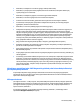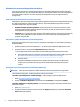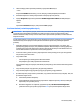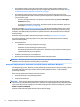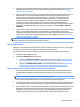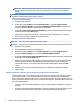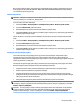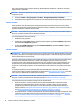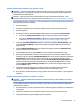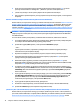Beginning of the work
1. Sėkmingai nustatę kompiuterį sukurkite atkūrimo laikmeną. Šią laikmeną galima naudoti norint iš naujo
įdiegti pirminę operacinę sistemą, jei buvo sugadintas arba pakeistas standusis diskas. Žr. Atkūrimo
laikmenų kūrimas 7 puslapyje.
2. Prijungę naujos aparatūros ar įdiegę programinės įrangos, kurkite sistemos atkūrimo taškus. Sistemos
atkūrimo taškas – tai „Windows“ sistemos atkūrimo priemonės įrašytas standžiojo disko turinys
konkrečiu metu. Atkūrimo taške saugoma informacija, pvz., „Windows“ registro parametrai. Kai
atliekami „Windows“ naujinimai ar kiti sistemos priežiūros veiksmai (pvz., programinės įrangos
naujinimas, saugos tikrinimas ar sistemos diagnostika), „Windows“ už jus automatiškai sukuria
atkūrimo tašką. Be to, atkūrimo tašką bet kuriuo metu galite sukurti rankiniu būdu. Daugiau
informacijos ir veiksmų, kaip sukurti konkrečius sistemos atkūrimo taškus, rasite priemonėje „Žinynas ir
palaikymas“. Norėdami pasiekti priemonę „Žinynas ir palaikymas“, pasirinkite
Pradėti > Žinynas ir
palaikymas.
3. Įrašę nuotraukų, vaizdo įrašų, muzikos ir kitų asmeninių failų, kurkite atsargines asmeninės informacijos
kopijas. Jei per klaidą panaikinote failus iš standžiojo disko ir jų nebėra šiukšlinėje arba jei failai
nebetinkami naudoti, galite atkurti tik tuos failus, kurių atsargines kopijas sukūrėte anksčiau. Sistemos
gedimo atveju, galite panaudoti atsarginės kopijos failus ir atkurti kompiuterio turinį. Žr. Informacijos
atsarginės kopijos darymas 9 puslapyje.
PASTABA: Tuo atveju, jeigu jūsų sistema taptų nestabili, HP rekomenduoja atsispausdinti pradinės sistemos
būsenos atkūrimo procedūras ir išsaugoti vėlesniam naudojimui.
Atkūrimo laikmenų kūrimas
Sėkmingai nustatę kompiuterį sukurkite atkūrimo laikmeną. Laikmeną galima naudoti norint iš naujo įdiegti
pirminę operacinę sistemą, jei buvo sugadintas arba pakeistas standusis diskas.
Yra dviejų tipų atkūrimo laikmenos. Norėdami nustatyti, kokių veiksmų reikia imtis jūsų kompiuteryje:
1. Spustelėkite mygtuką Start (pradėti).
2. Spustelėkite All Programs (Visos programos).
●
Jei sąraše yra Saugumas ir apsauga, tęskite atlikdami veiksmus, nurodytus Atkūrimo laikmenos
kūrimas „HP Recovery Manager“ (tik tam tikruose modeliuose) 7 puslapyje.
●
Jei sąraše yra Produktyvumas ir įrankiai, tęskite atlikdami veiksmus, nurodytus Atkūrimo diskų
kūrimas naudojant „HP Recovery Disc Creator (tik tam tikruose modeliuose) 8 puslapyje.
Atkūrimo laikmenos kūrimas „HP Recovery Manager“ (tik tam tikruose modeliuose)
●
Norint sukurti atkūrimo diskus, jūsų kompiuteryje turi būti DVD įrašymo įrenginys. Naudokite DVD+R
arba DVD-R diskus (įsigyjami atskirai). Naudojami diskai priklausys nuo naudojamo optinio įrenginio
tipo.
PASTABA: DVD+R DL, DVD-R DL arba DVD±RW diskai nėra palaikomi.
●
Galite pasirinkti susikurti USB atmintuką, tam naudodami aukštos kokybės USB įrenginį.
●
Jei nusprendėte susikurti atkūrimo diskus, būtinai naudokite aukštos kokybės diskus. Sistema paprastai
atmeta sugedusius diskus. Jūsų bus paprašyta įdėti naują tuščią diską, kad pabandytumėte dar kartą.
●
Diskų, sudarančių atkūrimo diskų rinkinį, skaičius priklauso nuo jūsų kompiuterio modelio (paprastai 3-6
DVD diskai). Pradinės būsenos atkūrimo laikmenos sukūrimo programa nurodo jums konkretų tuščių
diskų skaičių, kurių reikia, norint sukurti šį rinkinį. Jei naudojate USB atmintuką, ši programa jums
nurodys, kokio dydžio atminties reikės, kad patalpintumėte visus duomenis (mažiausiai 8 GB).
Jei atsirastų trikčių 7